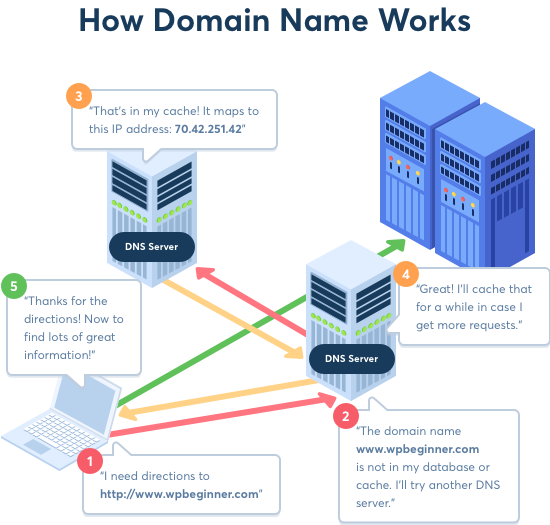Iki šiol beveik visi žinome, kad naršydami internete paliekate skaitmeninius pėdsakus slapukų, talpyklos pavidalu. Visa tai fiksuoja svetainės operatoriai, siekdami optimizuoti svetainę ir personalizuoti turinį. Bet ar žinote, kad „Google Chrome“ turi savo DNS talpyklą, kurioje saugomi jūsų pasiekiamų svetainių IP adresai?
Tai daroma norint greitai pasiekti ir pasiekti svetainių IP adresus. Tačiau ši DNS talpykla kelia pavojų privatumui, todėl būtina išvalyti Google DNS talpyklą. Be to, pasenusi talpykla lėtina naršyklę ir gali sukelti įvairių DNS klaidų . Negana to, kai perkeliate svetainę į naują domeno pavadinimą ir DNS informacija neatnaujinama, galite gauti klaidų.
Taigi, šiame straipsnyje išvardysime geriausius būdus, kaip išvalyti „Google“ DNS talpyklą ir DNS talpyklą „MacOS“ ir „Windows“.
Kas yra DNS talpykla?
DNS reiškia domenų vardų sistemą, sistemą, kuri pakeičia domenų vardus į skaičius, ty IP adresus. Tai daroma tam, kad naršymas būtų greitas ir lengvas. DNS informacija padeda naršyklei rasti svetainę.
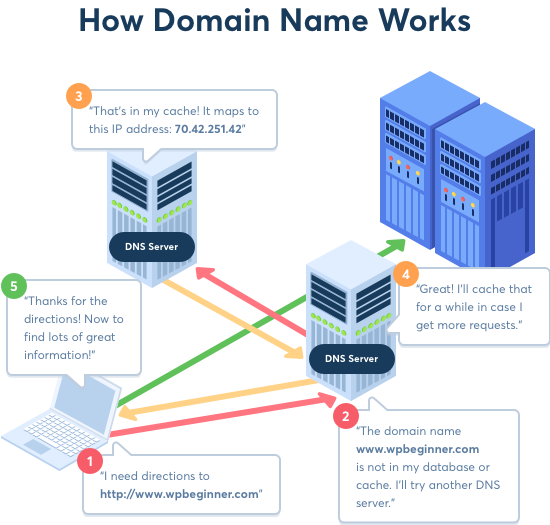
Vaizdo šaltinis: wpbeginner.com
Tačiau kartais tai gali sukelti įvairių DNS klaidų, pvz., DNS_Probe_Finished_Nxdomain klaida , DNS adreso nepavyko rasti , DNS patikrinimas baigtas Nėra interneto klaidos naršyklėje Chrome arba su pagrindiniu kompiuteriu susijusių klaidų.
Taip trukdoma naršyti. Todėl būtina žinoti, kaip ištaisyti Google DNS talpyklos klaidą.
1 būdas: išvalykite „Chrome“ DNS talpyklos ir „Flush“ lizdų telkinius
Norėdami tai padaryti, atlikite toliau nurodytus veiksmus.
- Atidarykite Google Chrome ir įveskite
chrome://net-internals/#dnsir paspauskite Enter.
- Čia atsidarys naujas langas, spustelėkite mygtuką Išvalyti pagrindinio kompiuterio talpyklą.
- Išeikite iš „Chrome“ ir paleiskite iš naujo.
Be to, jums taip pat gali tekti išplauti lizdus.
Norėdami tai padaryti, atlikite toliau nurodytus veiksmus.
- Atidarykite Google Chrome ir įveskite
chrome://net-internals/#sockets ir paspauskite Enter.
- Čia atsidarys naujas langas, spustelėkite Flush socket pools.
Išeikite iš „Chrome“ ir paleiskite iš naujo. Tokiu būdu galėsite išvalyti DNS talpyklą iš „Chrome“.
2 būdas: išvalykite „Chrome“ DNS talpyklą išvalydami naršyklės duomenis
- Atidarykite Google Chrome.
- Spustelėkite tris vertikalius taškus.
- Išskleidžiamajame meniu pasirinkite Daugiau įrankių > Išvalyti naršymo duomenis.
- Čia bus atidarytas naujas langas, spustelėkite rodyklę žemyn, kad pasirinktumėte „laiko pradžią“. Būtinai pažymėkite laukelį prieš talpykloje išsaugotus vaizdus ir failus.
- Bakstelėkite Išvalyti naršymo duomenis.
Uždarykite „Chrome“, kad pakeitimai įsigaliotų.
Be to, norėdami apsaugoti savo privatumą naršydami internete viešuoju kompiuteriu , išjunkite „Chrome“ DNS talpyklą.
Norėdami tai padaryti, vadovaukitės įvairiais toliau aprašytais būdais:
3 būdas. Išjunkite DNS išankstinį gavimą – Google Chrome
- Atidarykite Google Chrome.
- Spustelėkite tris vertikalius taškus, kad atidarytumėte nustatymus.
- Atsidariusiame naujame lange spustelėkite Išplėstinė.
- Dalyje Privatumas ir sauga išjunkite parinktį „Iš anksto įkelti puslapius, kad galėtumėte greičiau naršyti ir ieškoti“.
4 būdas. Kūrėjo įrankiuose išjunkite DNS talpyklą
- Atidarykite Google Chrome.
- Spustelėkite tris vertikalius taškus, esančius viršutiniame dešiniajame kampe.
- Išskleidžiamajame meniu spustelėkite Daugiau įrankių > Kūrėjas.
- Čia spustelėkite skirtuką Tinklas ir pažymėkite laukelį prieš Išjungti talpyklą.
Be to, jei nerimaujate dėl savo duomenų privatumo ir norite išvalyti „Google DNS“ talpyklą iš „Windows“ ir „Mac“, čia pateikiami veiksmai.
Veiksmai, kaip išvalyti DNS talpyklą „MacOS“.
Jei naudojate „Mac“ ir norite išvalyti DNS, atlikite toliau nurodytus veiksmus.
- Paleiskite programą Terminal iš Finder > Applications > Utilities.
- Atsidarius terminalo langui įveskite:
sudo killall -HUP mDNSResponder. Paspauskite Enter, kad vykdytumėte komandą. Jūsų bus paprašyta įvesti „macOS“ slaptažodį. Tai jūsų prisijungimo slaptažodis.
Tai padės išvalyti DNS iš „MacOS“. Dabar galite apsilankyti svetainėse, kad sukurtumėte naują ir atnaujintą DNS.
Veiksmai, kaip išvalyti DNS talpyklą sistemoje „Windows“.
1. Paieškos laukelyje įveskite komandų eilutę.
2. Tada dešiniuoju pelės mygtuku spustelėkite paieškos rezultatus ir pasirinkite Vykdyti kaip administratorių.
3. Bus paleistas komandų eilutės langas. Čia įveskite ipconfig /flushdnsir paspauskite Enter, kad vykdytumėte komandą.
Tai išvalys „Windows“ DNS talpyklą ir dabar galėsite apsilankyti svetainėje, kad gautumėte atnaujintą DNS.
BONUSAS PATARIMAS
Jei ieškote būdo, kaip lengvai atlikti saugų naršymą ir „Flush DNS“, rekomenduojame naudoti „Systweak VPN“. Šis profesionalus „Windows“ skirtas VPN padeda anonimiškai naršyti internete, paslėpti skaitmeninius pėdsakus, apeiti geografinius apribojimus beveik visose šalyse. Be to, jis netgi siūlo „Kill Switch“, o tai reiškia, kad nutrūkus VPN ryšiui, jis atjungia jus nuo interneto, išvengiant IP adreso atskleidimo.
Jį galite atsisiųsti spustelėję žemiau esantį mygtuką:

Tai viskas, kaip išvalyti „Chrome“ DNS talpyklą. Jei turite kitų problemų, palikite komentarą.